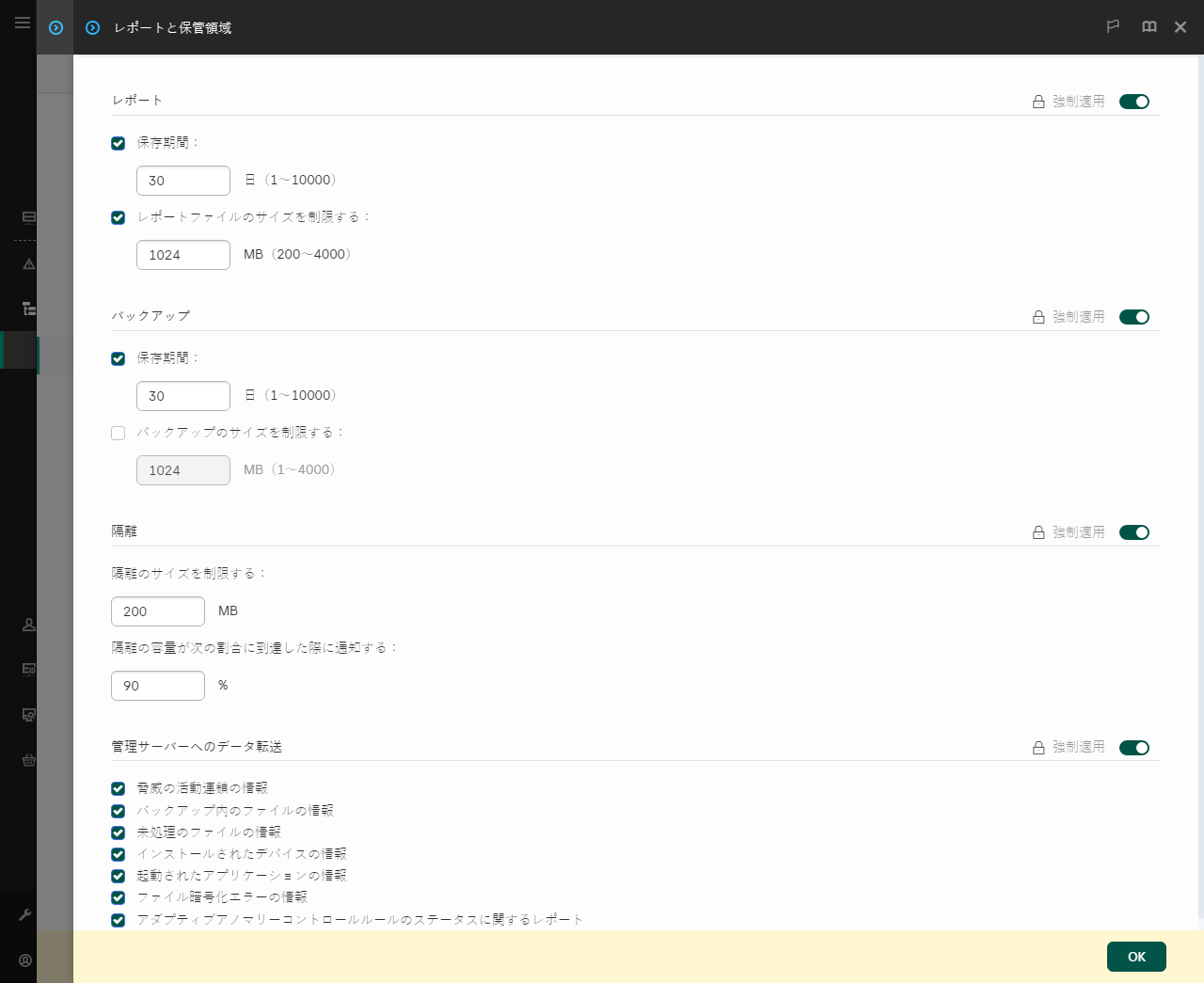組み込みエージェントと Kaspersky Sandbox の連携
Kaspersky Sandbox コンポーネントと連携させるには、Sandbox コンポーネントを追加する必要があります。Sandbox コンポーネントは、インストール中またはアップグレード中、またはコンポーネントの変更タスクを使用して選択できます。
この機能を使用するには、次の条件を満たす必要があります:
- Kaspersky Security Center 13.2。Kaspersky Security Center の以前のバージョンでは、脅威応答のスタンドアロンの IOC スキャンタスクの作成は許可されません。
- この機能は Web コンソールを使用した場合のみ管理できます。管理コンソール(MMC)を使用してこの機能を管理することはできません。
- 本製品がアクティベートされており、ライセンスがこの機能をサポートしている。
- 管理サーバーへのデータ転送が有効になっている。
Kaspersky Sandbox のすべての機能を使用するには、隔離するファイルのデータ転送が有効になっていることを確認してください。このデータは Web コンソール経由でコンピューター上で隔離されたファイルに関する情報を取得するために必要となります。たとえば、Web コンソールで分析用に隔離からファイルをダウンロードすることができます。
- Kaspersky Security Center Web コンソールと管理サーバーのバックグラウンド接続が確立されました。
Kaspersky Security Center Web コンソールを経由した管理サーバーと Kaspersky Sandbox が連携するためには、 新しい保護された接続であるバックグラウンド接続を確立する必要があります。Kaspersky Security Center とその他のカスペルスキーのソリューションとの統合について詳しくは、Kaspersky Security Center ヘルプを参照してください。
Kaspersky Security Center Web コンソールと管理サーバー間でバックグラウンド接続が確立されていない場合、脅威への対応の一部としてのスタンドアロンの IOC スキャンタスクは作成されません。
- Sandbox サーバーと信頼済み接続を設定するには、TLS 証明書を準備する必要があります。次に、ポリシーを使用してこの証明書をコンピューターに追加する必要があります。また、証明書を Sandbox サーバーに追加する必要もあります。
暗号コンテナーを使用した双方向認証は、Kaspersky Sandbox では使用できません。
コマンドラインを使用して TLS 証明書を Web コンソールまたはローカルで追加することができます。
- Kaspersky Sandbox コンポーネントが有効になっている。
コマンドラインを使用して、Web コンソールまたはローカルで Kaspersky Sandbox との連携を有効または無効にすることができます。
Kaspersky Sandbox との連携を有効または無効にするには:
- Web コンソールのメインウィンドウで、 [デバイス] → [ポリシーとプロファイル]をクリックします。
- Kaspersky Endpoint Security のポリシーの名前をクリックします。
ポリシーのプロパティウィンドウが表示されます。
- [アプリケーション設定]タブを選択します。
- [Detection and Response]→[Sandbox]に移動します。
- [Sandbox との連携が有効です]トグルスイッチを使用して機能を有効または無効にします。
- [連携モード]ブロックで、機能の操作モードを選択します:Kaspersky Sandbox(スキャン用ファイルの自動送信)。
- [サーバーの接続設定]リンクをクリックします。
Kaspersky Sandbox サーバーの接続設定ウィンドウが表示されます。
- [サーバー TLS 証明書]ブロックで、[追加]を選択して TLS 証明書ファイルを選択します。
Kaspersky Endpoint Security は、1 つの Kaspersky Sandbox サーバーに対して 1 つの TLS 証明書のみ持つことができます。以前に TLS 証明書を追加していた場合、その証明書は取り消されます。一番新しい証明書が使用されます。
- Kaspersky Sandbox サーバーの詳細な接続設定を行います。
- タイムアウト:Sandbox サーバーの接続タイムアウトです。設定したタイムアウト期間が経過すると、Kaspersky Endpoint Security は要求を次のサーバーに送ります。接続スピードが遅いまたは接続が安定していない場合は、サーバーの接続タイムアウトの時間を長くすることができます。要求のタイムアウトは 0.5 秒以下を推奨します。
- 要求のキュー:要求のキューフォルダーのサイズです。Sandbox でスキャンするために複数のオブジェクトを送信する場合、Kaspersky Endpoint Security は要求のキューを作成します。既定では要求のキューフォルダーは 100 MB に制限されています。最大サイズに到達すると、Sandbox は新しい要求のキューへの追加を停止し、関連するイベントを Kaspersky Security Center に送ります。サーバーの設定にお浮いて、要求のキューフォルダーのサイズを設定することができます。
- [サーバー]ブロックの[追加]をクリックします。
- 表示されるウィンドウで、Sandbox のサーバーのアドレス(IPv4、IPv6、DNS)およびポートを入力します。
仮想イメージの配備と Sandbox サーバーの設定について詳しくは、Kaspersky Sandbox のヘルプを参照してください。
- 変更内容を保存します。
TLS 証明書が検証されます。証明書の検証が正常に完了すると、Kaspersky Endpoint Security は次回の Kaspersky Security Center との同期の際に証明書をコンピューターに送信します。2 つの TLS 証明書を追加した場合、Kaspersky Sandbox は新しいほうの証明書を使用して信頼済み接続を確立します。コンポーネントの動作状態は製品コンポーネントのステータスレポートで表示できます。また、コンポーネントの動作状態を Kaspersky Endpoint Security のローカルインターフェイス内のレポートで表示して確認することもできます。[Sandbox]は Kaspersky Endpoint Security のコンポーネントのリストに追加されます。
Kaspersky Endpoint Security は Kaspersky Sandbox コンポーネントの動作に関する情報をレポートに保存します。レポートにはエラーに関する情報も記録されます。「Error code: XXX」という形式のエラー(例:0xa67b01f4)が表示された場合は、テクニカルサポートにお問い合わせください。